Како додати локалне датотеке у Спотифи
Спотифи(Spotify) нуди хиљаде музичких нумера за слушање, али постоји шанса да нема вашу омиљену музичку нумеру. Добра вест је да можете додати своје локалне датотеке у Спотифи(Spotify) и слушати те датотеке на свим уређајима који подржавају Спотифи .(Spotify)
Могуће је додати локалне датотеке у апликацију Спотифи(Spotify) на рачунару, а затим слушати те музичке нумере на рачунару, иПхоне-у и Андроид(Android) уређајима.

Знајте ово пре него што додате локалне датотеке у Спотифи(Know This Before Adding Local Files to Spotify)
Да бисте увезли локалне песме у Спотифи(Spotify) , морате испунити следеће минималне услове:
- Морате бити претплатник на Премиум Спотифи(Premium Spotify subscriber) . Тренутно, компанија не дозвољава бесплатним корисницима да додају локалне датотеке у Спотифи(Spotify) .
- Локалне датотеке можете додати само са рачунара. Не можете да додајете датотеке са свог Андроид(Android) телефона или иПхоне-а, али можете да слушате своје локалне датотеке на овим уређајима.
- Требаће вам апликација Спотифи(Spotify) за ваш Виндовс или Мац(Mac) рачунар.
- Спотифи(Spotify) подржава само следеће формате датотека: МП3(MP3) , М4П(M4P) и МП4(MP4) . Да бисте користили МП4(MP4) , морате имати инсталиран КуицкТиме(QuickTime) на рачунару.
- Да бисте приступили локалним музичким датотекама на вашем иПхоне или Андроид(Android) уређају, и рачунар и ваш мобилни уређај треба да буду на истој Ви-Фи(Wi-Fi) мрежи.
Сада, хајде да погледамо како да додате локалне датотеке на свој Спотифи(Spotify) налог.
Како додати локалне датотеке у Спотифи на Виндовс или Мац рачунару(How to Add Local Files to Spotify on a Windows or Mac Computer)
Да бисте увезли локалне песме у Спотифи(Spotify) , преузмите апликацију Спотифи(download the Spotify app) на свој Виндовс(Windows) или Мац(Mac) рачунар и инсталирајте је. И верзије за Виндовс(Windows) и Мац(Mac) функционишу прилично исто, тако да можете користити исте кораке испод за обе.
Покрените апликацију и пријавите се на свој Премиум налог(log in to your Premium account) . Затим следите ове кораке:
Омогућите локалне датотеке у апликацији Спотифи(Enable Local Files in the Spotify App)
Прво, морате да омогућите опцију која вам омогућава да учитавате локалне датотеке у Спотифи(Spotify) :
- Покрените апликацију Спотифи(Spotify) на свом Виндовс или Мац(Mac) рачунару.
- Изаберите икону стрелице надоле поред имена вашег профила и изаберите Подешавања(Settings) .

- На екрану Подешавања(Settings) померите се надоле до одељка Локалне датотеке .(Local Files)
- Овде окрените прекидач за Прикажи локалне датотеке(Show Local Files) у положај УКЉУЧЕНО(ON) .

И спремни сте да додате песме у Спотифи(Spotify) .
Додајте музичке изворе у Спотифи(Add Music Sources to Spotify)
Следећи корак је да додате фасциклу у којој се налазе ваше песме у апликацију Спотифи(Spotify) . Можете додати онолико фасцикли колико желите.
Да уради ово:
- У апликацији Спотифи(Spotify) за радну површину, на врху, изаберите икону стрелице надоле поред имена вашег профила и изаберите Подешавања(Settings) .
- Померите се надоле до одељка Локалне датотеке .(Local Files)
- Изаберите опцију Додај извор у одељку (Add a Source)Локалне датотеке(Local Files) .
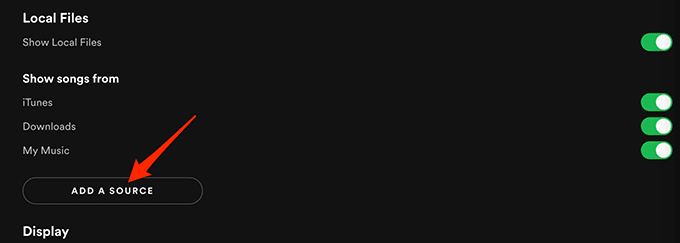
- Ако користите Виндовс(Windows) , отвориће се прозор Филе Екплорер . (File Explorer)Ако сте на Мац(Mac) - у, отвориће се прозор Финдер -а. (Finder)У овом прозору идите до фасцикле која садржи ваше локалне датотеке и изаберите ту фасциклу.

- Спотифи(Spotify) би требало да почне да учитава песме из ваше одређене фасцикле у апликацију.
Приступите локалним датотекама у Спотифи-у(Access Local Files in Spotify)
Ваше изабране локалне песме сада би требало да буду доступне у Спотифи(Spotify) -у на вашем рачунару. Тако да можете одмах почети да свирате ове песме.
- У апликацији Спотифи(Spotify) , на бочној траци са леве стране изаберите Ваша библиотека(Your Library) .

- У окну са десне стране изаберите Локалне датотеке(Local Files) да бисте приступили својим локалним музичким датотекама.

Све ваше локалне песме сада би требало да буду доступне.
Додајте песме на Спотифи плејлисте(Add Songs to Spotify Playlists)
Ако желите да слушате своје локалне датотеке на свом иПхоне или Андроид(Android) телефону, прво морате да додате локалне песме на листу за репродукцију(add the local songs to a playlist) .
Додавање песама на листу за репродукцију такође вам олакшава да пронађете своје омиљене нумере када их желите.
Да бисте додали песме на листу за репродукцију:
- Приступите одељку Локалне датотеке(Local Files) у апликацији Спотифи(Spotify) . Користите горе наведене кораке да бисте то урадили.
- Пронађите песму коју желите да додате на листу песама.
- Изаберите мени са три тачке поред те песме и изаберите Додај на листу за репродукцију(Add to playlist) > име-листе песама(playlist-name) . Овде, плаилист-наме(playlist-name) се односи на Спотифи(Spotify) листу песама на коју желите да додате своју песму.

- Ако желите да додате песму на нову листу песама, уместо тога изаберите Додај на листу песама(Add to playlist) > Нова листа песама(New playlist) из менија са три тачке.

- Поновите овај поступак за сваку песму коју желите да додате на листу песама.
Како приступити локалним датотекама у Спотифи-у на Андроиду(How to Access Local Files in Spotify on Android)
На Андроид(Android) уређају можете да користите званичну апликацију Спотифи(official Spotify app) за приступ вашим локалним музичким датотекама:
- Покрените апликацију Спотифи(Spotify) на свом уређају
- На доњој траци апликације изаберите Ваша библиотека(Your Library) .

- На екрану Ваша библиотека(Your Library) додирните листу песама која садржи ваше локалне датотеке.
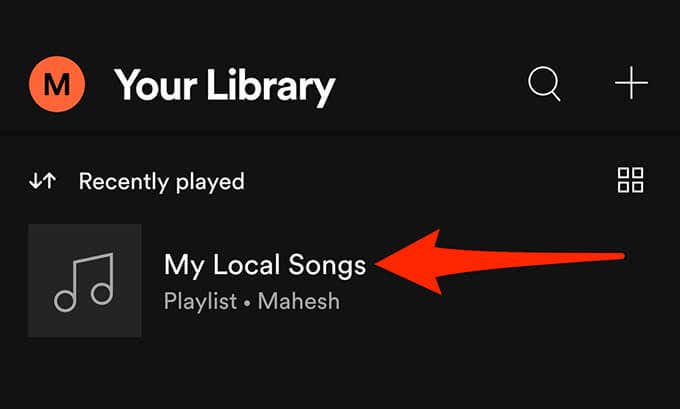
- Требало би да видите своје локалне музичке нумере. Додирните музичку нумеру да бисте је пустили.

- Да бисте преузели листу за репродукцију локалних датотека, дуго додирните листу песама и изаберите Преузми(Download) из менија.

Како приступити локалним датотекама у Спотифи-у на иПхоне-у(How to Access Local Files in Spotify on iPhone)
Као и код Андроида, потребна вам је званична апликација Спотифи(official Spotify app) на вашем иПхоне-у да бисте пуштали своје локалне музичке нумере. Постоји додатна опција коју морате да омогућите у Спотифи(Spotify) -у за иПхоне да бисте могли да приступите својим нумерама.
Ево како да то урадите:
- Отворите апликацију Спотифи(Spotify) на свом иПхоне-у.
- У горњем десном углу апликације додирните икону подешавања.
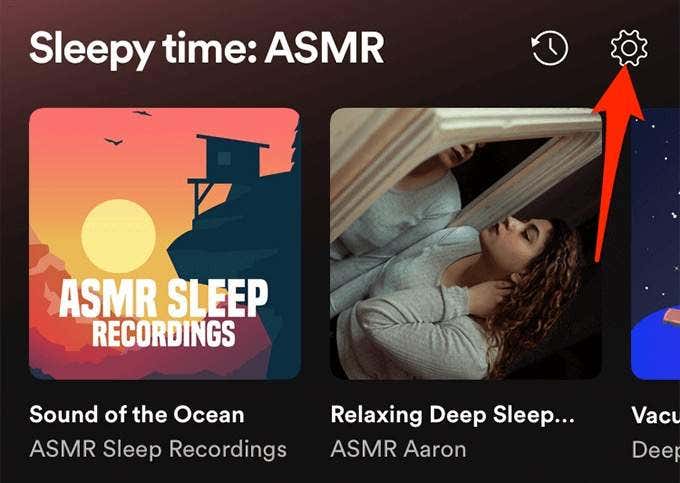
- У менију Подешавања(Settings) померите се надоле и изаберите Локалне датотеке(Local Files) .
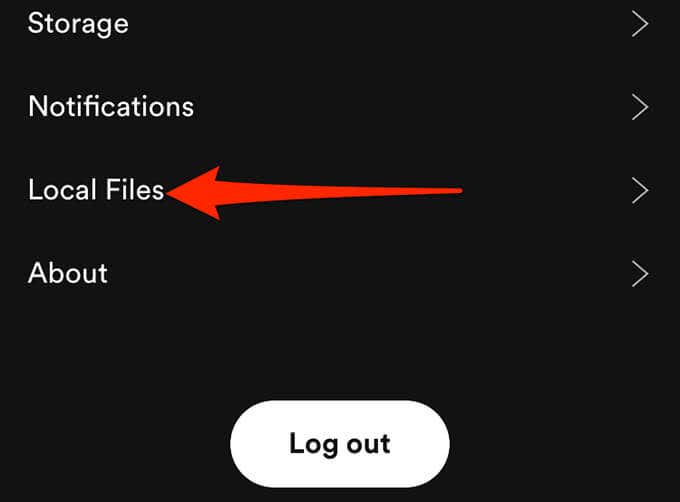
- Омогућите преклопник Локалне аудио датотеке .(Local audio files)

- Додирните Ваша библиотека(Your Library) у доњем десном углу апликације.
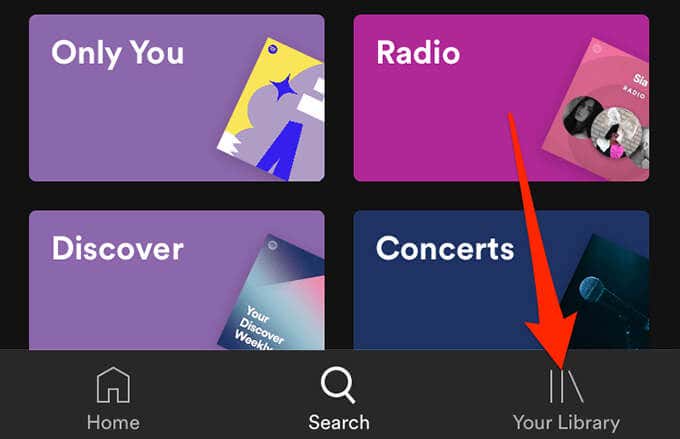
- Изаберите листу за репродукцију која садржи ваше локалне датотеке. Додирните песму да бисте је пустили.

- Да бисте преузели листу песама, додирните мени са три тачке на екрану листе песама и изаберите Преузми(Download) .

Шта да радите ако не можете да додате локалне датотеке у Спотифи?(What to Do If You Can’t Add Local Files to Spotify?)
Ако имате проблема са додавањем локалних датотека у Спотифи(trouble adding local files to Spotify) или се ваше локалне датотеке неће појавити у апликацији упркос томе што сте их додали, ево неколико ствари које можете да урадите да бисте потенцијално решили проблем.
Омогућите опцију извора(Enable the Source Option)
Ако се ваше локалне датотеке не појављују у Спотифи(Spotify) -у , велике су шансе да је прекидач за вашу музичку фасциклу искључен у менију подешавања.

Да бисте ово поправили, покрените апликацију Спотифи(Spotify) , идите на Подешавања(Settings) , померите се до одељка Локалне датотеке(Local Files) и уверите се да је прекидач поред ваше музичке фасцикле укључен.
Ажурирајте апликацију Спотифи(Update the Spotify App)
Ако Спотифи(Spotify) неће додати ваше локалне музичке нумере или не видите ове нумере у мобилним апликацијама Спотифи(Spotify) -а, можда користите старију верзију апликације.
Без обзира на проблем, увек треба да ажурирате Спотифи(Spotify) на свим својим уређајима. Да бисте добили најновију верзију апликације, идите на страницу за преузимање Спотифи-а(Spotify’s download page) , где можете преузети и рачунарске и мобилне апликације за платформу.
Ажурирање апликације на вашим уређајима би требало да реши све грешке и проблеме у вези са апликацијом.
Related posts
3 начина да снимите фотографију или видео на Цхромебоок-у
Како открити софтвер за праћење рачунара и е-поште или шпијунирање
Демистификована технологија равног екрана: ТН, ИПС, ВА, ОЛЕД и још много тога
Како да укључите или искључите Цапс Лоцк на Цхромебоок-у
4 начина да пронађете најбоље Интернет опције (ИСП) у вашој области
Најбоља подешавања камере за портрете
Можете ли променити своје Твитцх име? Да, али будите опрезни
Како да проверите да ли има грешака на чврстом диску
Не можете унапред заказати Убер? Ево шта да радите
Како преузети и инсталирати Пеацоцк на Фирестицк-у
Како да се решите Иахоо претраге у Цхроме-у
Како поделити клип у Адобе Премиере Про
9 савета како да максимално искористите Дуолинго
Како претраживати Фацебоок пријатеље по локацији, послу или школи
Шта значе БЦЦ и ЦЦ? Разумевање основног језика е-поште
8 начина да повећате публику своје Фацебоок странице
Како да поправите грешку Стеам „Трансакција на чекању“.
Како променити језик на Нетфлик-у
Како се заштитити од хакера на мрежи
Како поставити чланак на Линкедин (и најбоља времена за објављивање)
